シェイプを作成したら、Fx Viewer でスケーリング、回転、移動などを行うことができます。ベクトル ペイント オペレータでは、任意のツールで作成したあらゆるタイプのあらゆるシェイプを変換できます。ラスター ペイント クリップの場合は、変換できるのはアクティブなステンシル シェイプだけです。
このセクションでは、シェイプの変換に使用するさまざまなツールとテクニックを紹介します。ここで説明する手順は、次のタイプのシェイプに適用できます。
ペイント ブラシ ツールでペイントしたストローク シェイプ。詳細については、「ペイント ブラシでペイントする」を参照してください。
ライン ツールでペイントしたライン。詳細については、「ラインをペイントする」を参照してください。
矩形、楕円、フリーハンド、シェイプの線を引くの各ツールでペイントしたカラー シェイプ。詳細については、「新規シェイプのプロパティを設定する」を参照してください。
[自動選択]ツール以外のすべてのステンシル ツールで作成された、アクティブおよび非アクティブなステンシル シェイプ。詳細については、「ペイント セレクション マスクを表示する」を参照してください。
塗りつぶしシェイプおよび自動選択ツール シェイプの変換オプションは限られているため、このセクションでは取り上げません。これらのシェイプの詳細については、「カラー シェイプを使ってペイントする」を参照してください。
シェイプの変換は、Fx Viewer でインタラクティブに行うか、各シェイプのプロパティ エディタの値を調整することで行います。
シェイプを選択すると、シェイプのバウンディング ボックスとコントロール ハンドルが表示されます。これらのコントロールを使用して、Fx Viewer でインタラクティブにシェイプを変換できます。
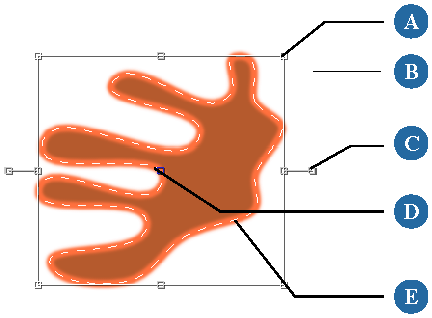
1 つまたは複数のシェイプを選択します(「シェイプを変換する」を参照)。
スケーリング ハンドルをバウンディング ボックスのいずれかの辺の方向にドラッグし、対応する軸方向にシェイプをスケーリングします。いずれかのコーナーのスケーリング ハンドルをドラッグすると、一度に 2 つの軸方向にスケーリングできます。
1 つまたは複数のシェイプを選択します(「シェイプを変換する」を参照)。
シェイプの 2 つの回転ハンドルのいずれかをドラッグすると、中心を基準にシェイプが回転します。
シェイプはピボットを中心に回転します。シェイプを回転させると、回転ハンドルとオブジェクトのセンターを結ぶ赤い線が表示されます。

1 つまたは複数のシェイプを選択します(「シェイプを変換する」を参照)。
シェイプを変換するには、バウンディング ボックス上またはバウンディング ボックスの内部をドラッグします。ハンドルや回転マーカーをドラッグしないように気をつけてください。
Fx Viewer を使用したインタラクティブなシェイプの変換のほかに、プロパティ エディタからもシェイプを変換できます。シェイプのプロパティ エディタの[変換]タブには、シェイプの移動、スケーリング、回転とその基点、マージ ソースのオフセットを行うコントロールがあります。
シェイプを選択し(「シェイプを変換する」を参照)、[Enter]キーを押してプロパティエディタを開きます。

| A |
[移動]: シェイプを X 方向および Y 方向に移動します。 |
| B |
[ピボット使用]: このパラメータをアクティブにすると、シェイプは基点を中心としてスケーリングおよび回転されます。非アクティブにすると、シェイプはバウンディング ボックスの中心を中心としてスケーリングおよび回転されます。 |
| C |
[ピボット]: 基点を X 軸および Y 軸の値で示します。 |
| D |
[スケール]: シェイプを X 方向および Y 方向にスケーリングします。 |
| E |
[回転]: シェイプを回転させます。値は角度で指定します。正の値を指定するとシェイプは反時計回りに、負の値を指定すると時計回りに回転します。 |
| F |
[オフセットのマージ]: ベクトル シェイプ レイヤからマージ ソース イメージを X 方向および Y 方向にオフセットします(「カラー シェイプを使用したマージとクローン」を参照)。 |